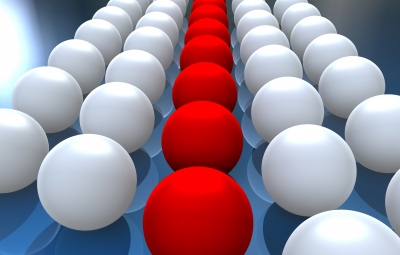【P3 (Plugin Performance Profiler)】重いプラグインを見つけるプラグインのインストールと使い方

WordPressには機能を追加できるプラグインがたくさんありますが、「これは使える!」といって大量にインストールしてしまうことで、サイトの表示速度を遅くしてしまう可能性があります。
プラグインの中には、サイト表示に大きな負荷をかけているものがあります。
この記事では、個々のプラグインがどの程度、サイトに負荷をかけているかを数値と円グラフで確認することができるWordPressプラグイン『P3 (Plugin Performance Profiler)』のインストール、使い方について解説しています。
また、不要プラグインは停止・削除どちらがよいか、プラグインの自動更新は有効にしたほうがよいかについてもまとめています。

この記事の目次
P3 (Plugin Performance Profiler)のインストール方法
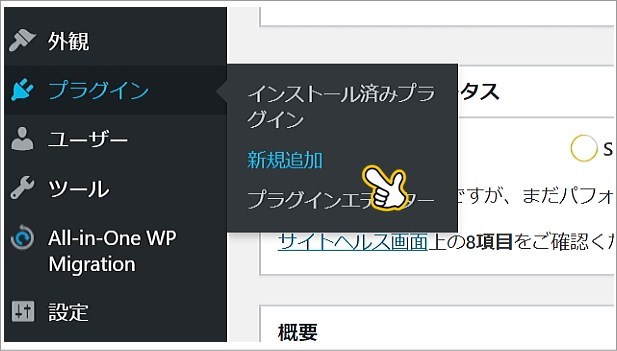 プラグイン>新規追加をクリックします。
プラグイン>新規追加をクリックします。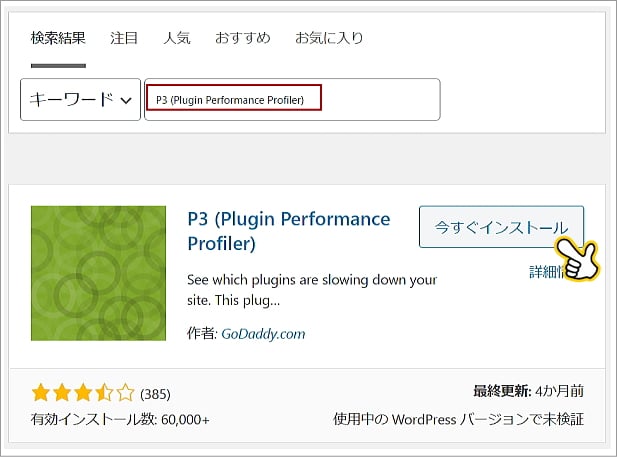 「P3 (Plugin Performance Profiler)」で検索すると「P3」が表示されます。「今すぐインストール」をクリックします。
「P3 (Plugin Performance Profiler)」で検索すると「P3」が表示されます。「今すぐインストール」をクリックします。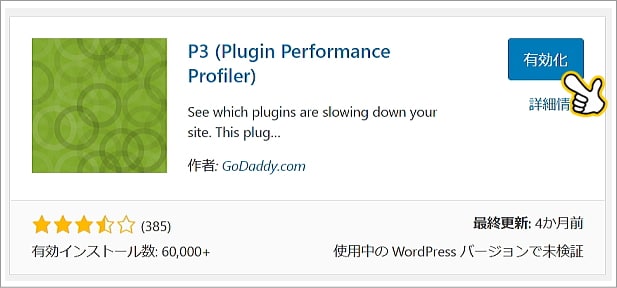 「有効化」をクリックします。これでインストールは完了です。
「有効化」をクリックします。これでインストールは完了です。
P3 (Plugin Performance Profiler)の使い方
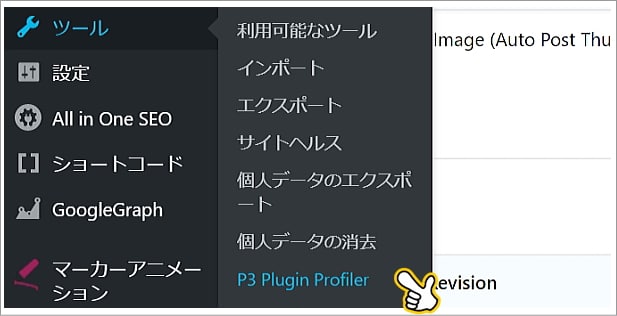 ツール>「P3 Plugin Profiler」をクリックします。
ツール>「P3 Plugin Profiler」をクリックします。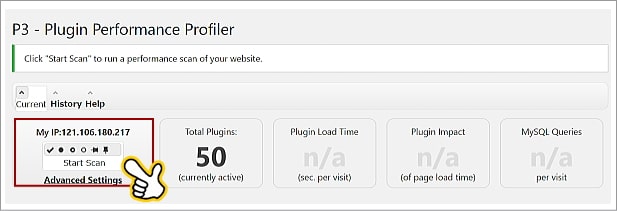 P3 Plugin Performance Profiler管理画面が開きます。
P3 Plugin Performance Profiler管理画面が開きます。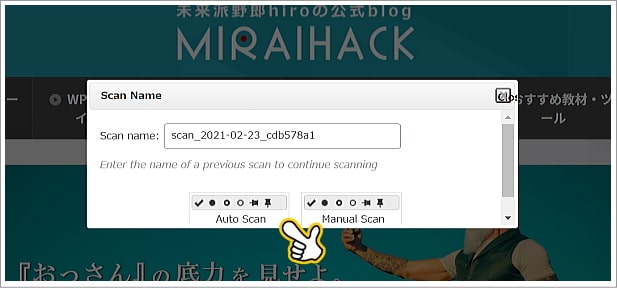 「Auto Scan」をクリックします。
「Auto Scan」をクリックします。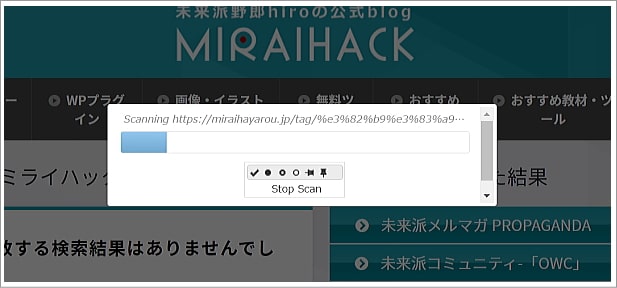 スキャンが始まりました。。。
スキャンが始まりました。。。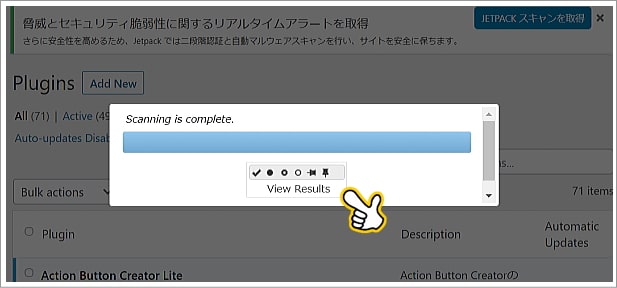 スキャンが終了すると「Vew Results」が表示されます。クリックします。
スキャンが終了すると「Vew Results」が表示されます。クリックします。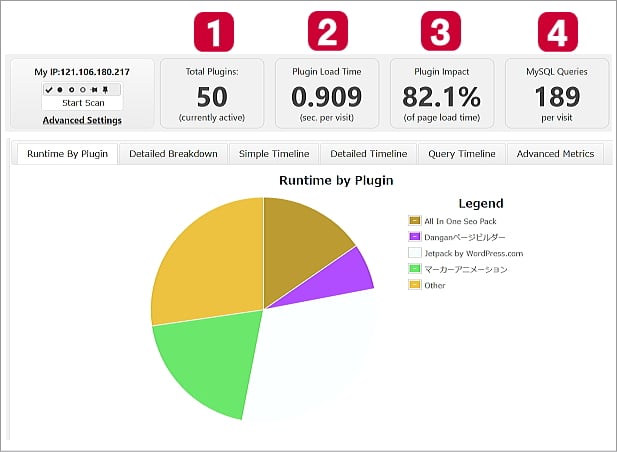 スキャン結果ののデーターが表示されます。
スキャン結果ののデーターが表示されます。
❶Total Plugins:プラグインの数
❷Plugin Load Time:プラグインのロード時間
❸Plugin Impact:プラグインがページロードに占める割合
❹MySQL Queries:MySQLにクエリを要求した回数

不要なプラグインを削除しましょう
スキャンデータを元にインストールされているプラグインを見直し、不要なものは削除しましょう。
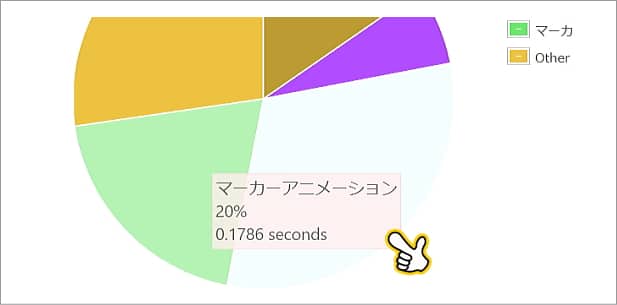 円グラフ上にマウスオバーすると各プラグインのプラグインのロード時間が表示されます。ロード時間が長いプラグインは必要かどうか検討しましょう。
円グラフ上にマウスオバーすると各プラグインのプラグインのロード時間が表示されます。ロード時間が長いプラグインは必要かどうか検討しましょう。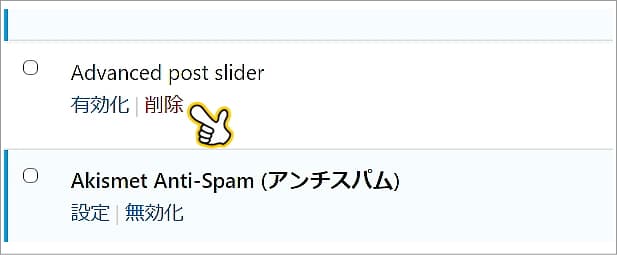 プラグインが脆弱性を抱えている可能性もあるので、必要がなければ、停止するだけでなく削除しましょう。
プラグインが脆弱性を抱えている可能性もあるので、必要がなければ、停止するだけでなく削除しましょう。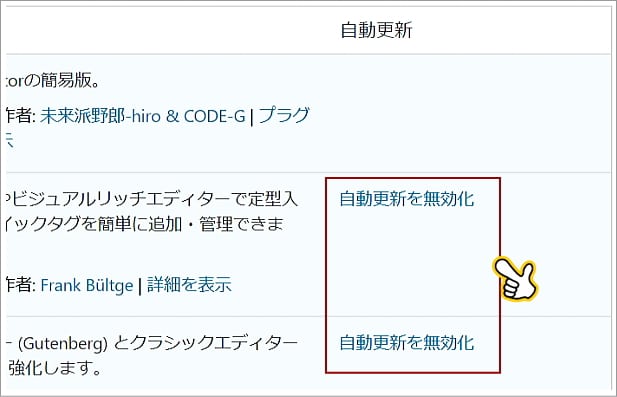 またプラグインの自動更新を選択できますが、無効化にすることをおすすめします。プラグインによっては更新することでバグが発生する可能性があるので、定期的に手動で更新しましょう。
またプラグインの自動更新を選択できますが、無効化にすることをおすすめします。プラグインによっては更新することでバグが発生する可能性があるので、定期的に手動で更新しましょう。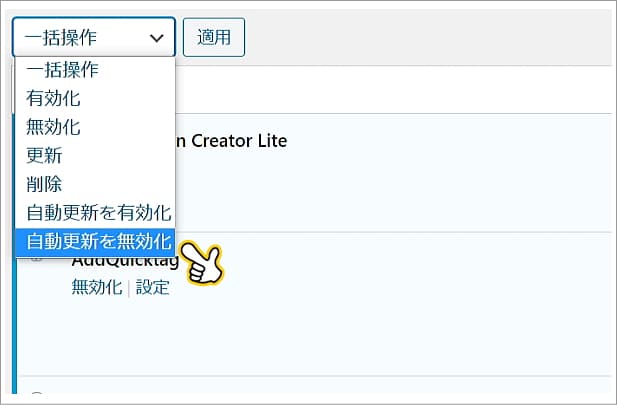 プラグインをすべて選択して、「自動更新を無効化」>「適用」をクリックします。
プラグインをすべて選択して、「自動更新を無効化」>「適用」をクリックします。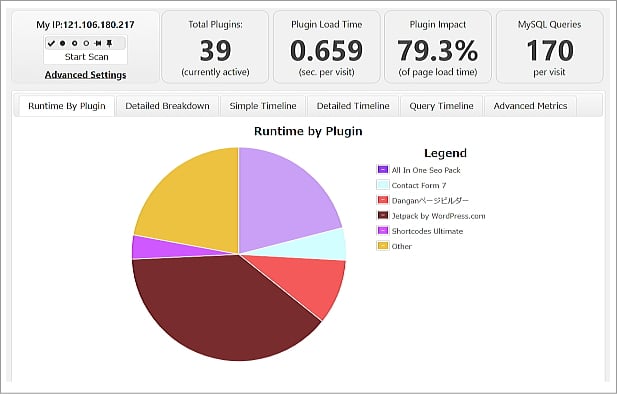 不要プラグインを削除して、プラグインのロード時間、ページロードに占める割合が低下しました。
不要プラグインを削除して、プラグインのロード時間、ページロードに占める割合が低下しました。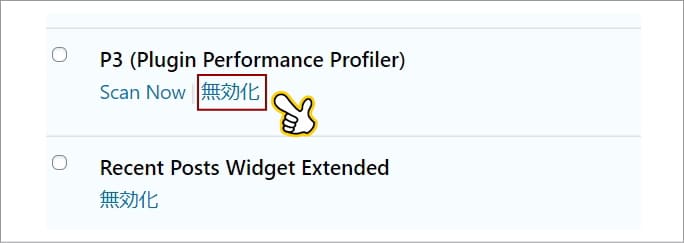 P3 (Plugin Performance Profiler)は常時使用しないので無効化に設定し、使用する時のみ有効化するようにしましょう。
P3 (Plugin Performance Profiler)は常時使用しないので無効化に設定し、使用する時のみ有効化するようにしましょう。

P3 (Plugin Performance Profiler)の高度な詳細データー
P3 (Plugin Performance Profiler)ではさらに細かい調査データを見ることができます。
Detailed Breakdown(詳細内訳)
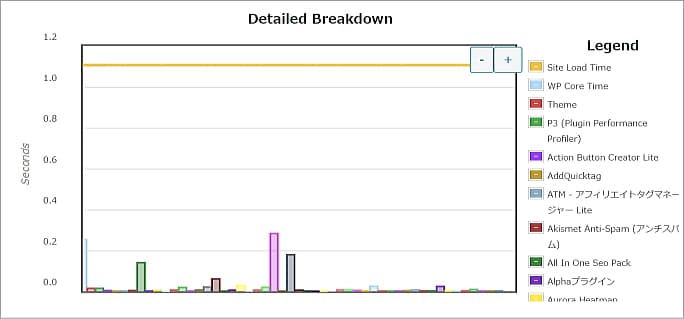
プラグインを実際に作動させる時間が棒グラフで表示されます。
Summary Timeline(概要タイムライン)
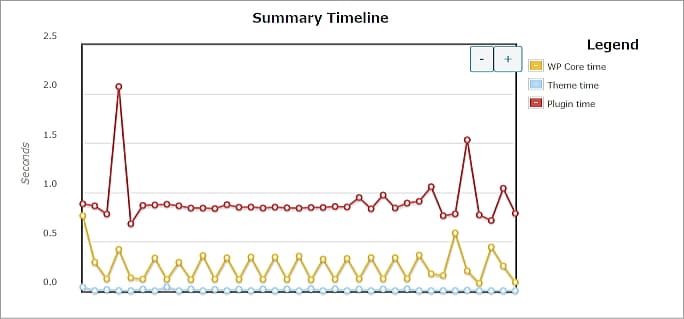
プラグインを起動させるのに平均0.9秒ほどかかっているのが確認できます。
Detailed Timeline(詳細タイムライン)
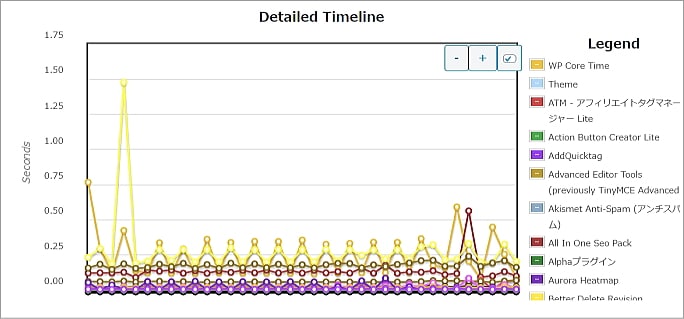
それぞれのプラグインの動作の状況がわかります。
Query Timeline(クエリータイムライン)
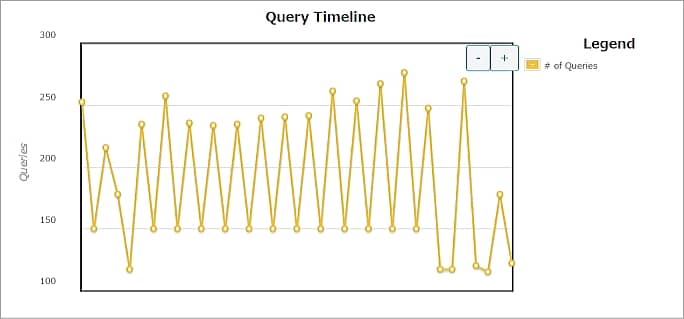
クエリーの動作状況がわかります。
Advanced Metrics(高度な測定値)
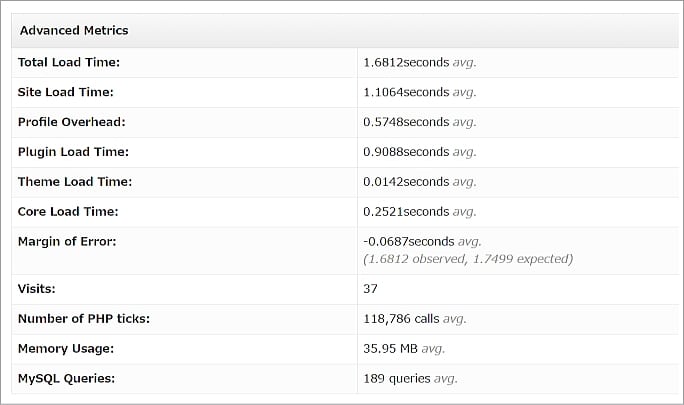
サイトの表示時間、プラグインの動作時間などを確認できます。

P3 (Plugin Performance Profilerまとめ・考察

Webサイトの表示速度を改善する対策として、画像の圧縮やキャッシュの活用などがありますが、「プラグインの見直し」も重要な要素のひとつです。
P3 (Plugin Performance Profiler)は、短時間で有効化しているプラグインの処理速度を計測してデーター化してくれるすぐれたプラグインです。
ぜひ有効に活用して、あなたのWordPressの表示速度の改善にお役立てください。

よく読まれている関連記事